如何在 Excel 中根据多个条件计算中位数?
在特定范围内计算中位数可能对你来说很容易,但如果你希望在包含多个条件的 Microsoft Excel 表格中计算中位数,请按照以下步骤操作以轻松理解。在本文中,你将学习如何在 Microsoft Excel 表格中存在多个条件的情况下计算中位数。
假设你有一个特定的数据范围,并且想要计算 2 月 1 日的中位数值。要计算满足此条件的中位数,请按照以下步骤操作。
步骤 1
打开一个 Microsoft Excel 表格,并输入姓名、数值和时间的数据,如下面的屏幕截图所示,供你参考。

步骤 2
在一个给定的范围内,假设你只想计算 2 月 1 日和 3 月 1 日的中位数。你可以将此信息在 Microsoft Excel 表格中进行说明,如下面的屏幕截图所示,供你参考。
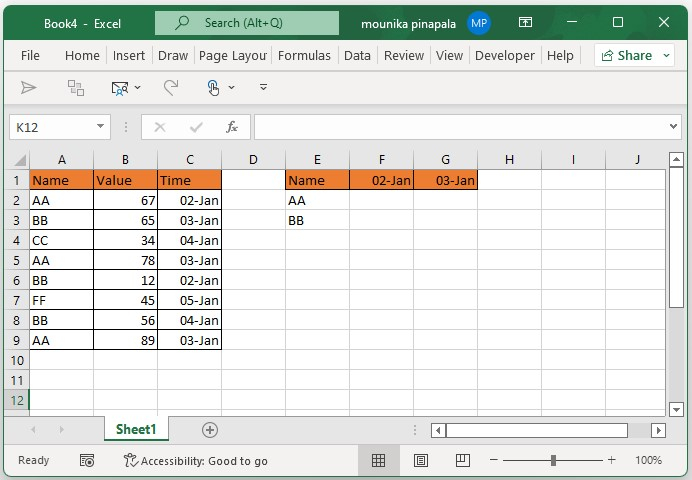
步骤 3
现在,你需要在单元格 F2 中输入以下公式并按 Enter 键,或者同时点击 Shift + Ctrl + Enter 键,然后你需要拖动填充柄以使用给定公式填充该范围。请参考下面的屏幕截图。
=MEDIAN(IF($A$2:$A$9=$E2,IF($C$2:$C$9=F$1,$B$2:$B$9)))
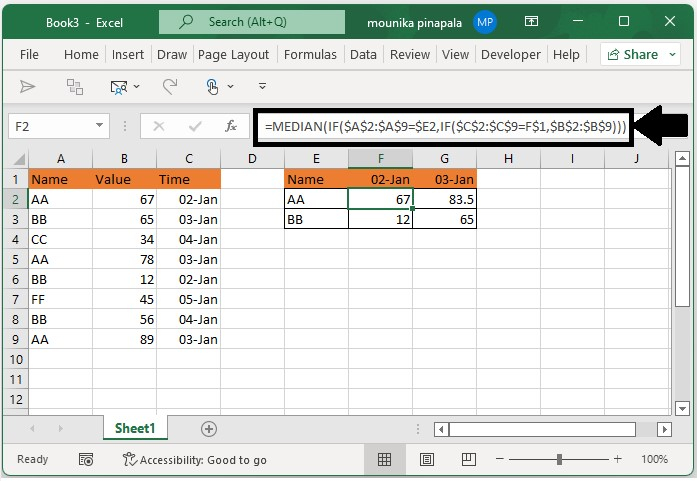
在上面的屏幕截图中,你可以找到 AA 和 BB 姓名在 2 月 1 日和 3 月 1 日的中位数值。
结论
在本教程中,我们使用了一个简单的示例来演示如何在给定多个条件的情况下在 Excel 中计算中位数。

广告

 数据结构
数据结构 网络
网络 关系型数据库管理系统
关系型数据库管理系统 操作系统
操作系统 Java
Java iOS
iOS HTML
HTML CSS
CSS Android
Android Python
Python C 语言编程
C 语言编程 C++
C++ C#
C# MongoDB
MongoDB MySQL
MySQL Javascript
Javascript PHP
PHP